400-8765-888
工作时间:9:00-20:30(工作日)
发布时间:2022-06-10 11: 54: 52
品牌型号:华硕台式电脑
系统:windows10正式版
软件版本: Microsoft 365
在这个科技发展飞速的时代,我们在日常工作生活中经常会使用office软件,office软件包括了Excel,Word,PPT等办公软件。这些软件在我们的工作以及生活中均扮演着很重要的角色,使我们得到了很大的便利,但是我们在使用这些软件的时候也会遇到一些问题,比如Excel单元格内换行不知道怎么操作,Excel单元格内换行需要按什么键呢?下面就跟着一起来了解一下吧!
一、Excel单元格内换行怎么操作
当我们在使用Excel单元格填写数据时,发现由于数据太长不能在一个表格内显示,自然而然就会想到要换行。然而在Excel里回车键是不能直接换行的,那么Excel单元格内换行需要怎么操作呢?其实方法有很多种,下面就来给大家演示一下其中两种方法!
第一种方法
1、在电脑桌面双击打开Excel表格,然后选中需要换行的内容。

2、然后点击上方工具栏上的【自动换行】,这样换行就成功了。

第二种方法
1、打开表格后,右键点击需要换行的单元格,在下拉菜单中选择【设置单元格格式】。
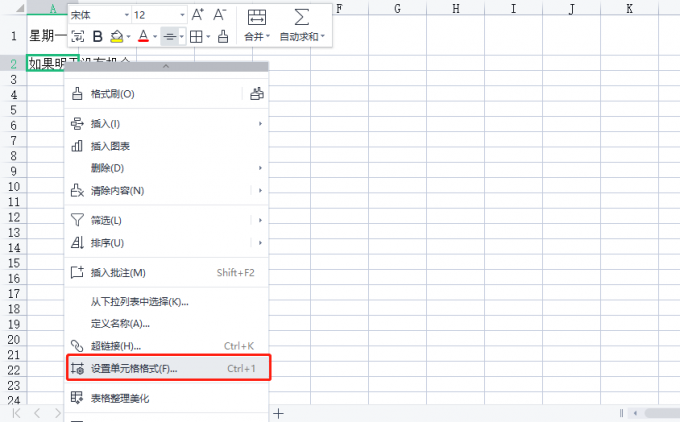
2、在随后出现的单元格格式对话框中,点击【对齐】,在下面参数设置中,勾选【自动换行】,点击确定即可。
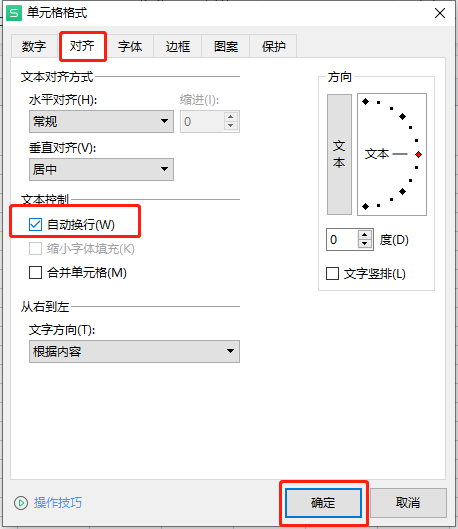
二、Excel单元格内换行按什么键
在office办公软件中,为了可以更加便捷的使用功能,一般都会给各个功能设置快捷键,那么在Excel单元格内换行按什么键才能换行呢?下面就一起来看看吧!
1、打开Excel表格,双击需要换行的单元格,将光标移到需要换行的位置。
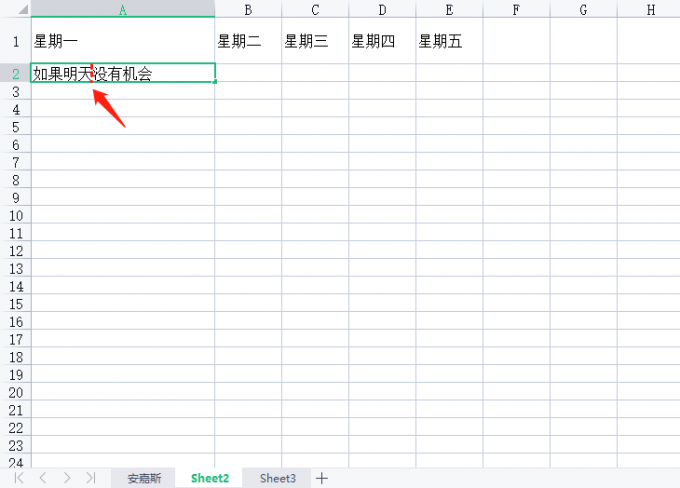
2、然后按Alt+回车键,这样单元格中的内容就换行成功了。
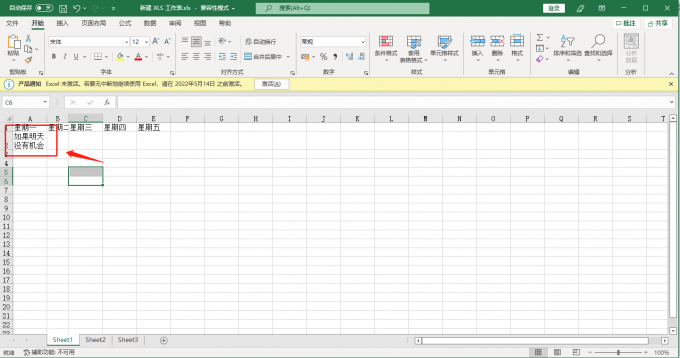
三、Excel表格单元格内换行显示不全怎么办
Excel单元格内换行后有时候会出现显示不全的问题,这时候我们可以通过改变单元格的行高和列宽,具体有以下两种方法:
第一种是通过移动鼠标来改变行高和列宽,将鼠标移动到列与列之间的竖线上,当出现双箭头的符号时向左或向右移动鼠标就可以改变列宽。改变行高也是一样的操作,将鼠标移到行与行之间的横线上,当出现双箭头的符号时向上或向下移动即可。
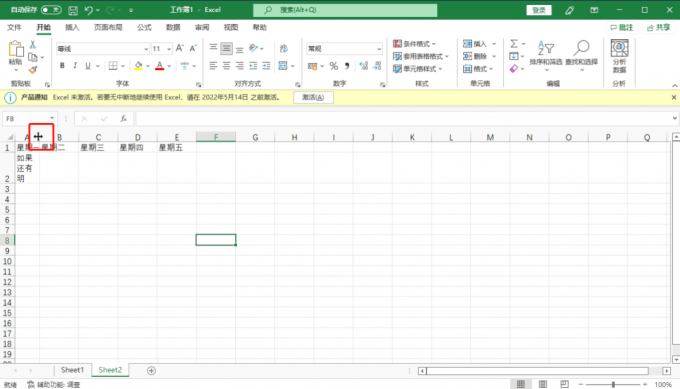
第二种是先选定需要调整的单元格,然后点击工具栏上的[格式]选项,在其下列菜单中,点击[行高]及[列宽]可以通过自定义数值来设置,或者点击[自动调整行高]及[自动调整列宽],Excel会根据单元格自动调整到合适的行高或列宽。
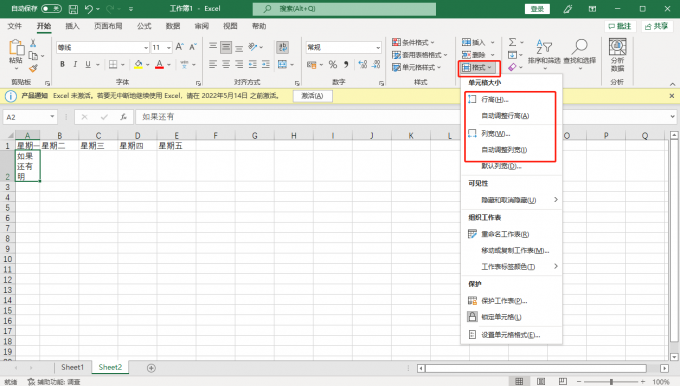
还可以通过改变单元格内字体的大小或者样式使单元格内容显示完整。

以上就是Excel单元格内换行怎么操作,Excel单元格内换行按什么键的全部内容了。 Microsoft 365的功能是非常强大的,可以解决我们工作中许多问题。大家要是觉得Microsoft 365还不错的话,可以去Microsoft 365中文网站下载。
作者:牛牛
展开阅读全文
︾
读者也喜欢这些内容:

Office办公软件怎么使用 Office办公软件在哪下载
对广大的工作、学习用户来说,Office已经成为不可缺少的办公软件,无论你是要编辑文字、整理数据还是制作幻灯片等都需要使用到Office办公组件。今天就来为大家讲解一下Office办公软件怎么使用,Office办公软件在哪下载,有对Office软件感兴趣的小伙伴就一起往下阅读吧。...
阅读全文 >

Word怎么删除空白页 Word怎么在方框里打√符号
在使用Microsoft Word进行文档编辑时,我们经常会遇到需要删除多余的空白页或在方框中打上√符号的情况。这篇文章将为大家提供详细的指导,帮助大家高效地解决这两个常见问题。首先,我们将介绍如何删除Word中的空白页;其次,我们将探讨如何在Word中的方框里打上√符号;最后,我们将总结这些步骤,确保大家能够轻松掌握这些技巧。...
阅读全文 >
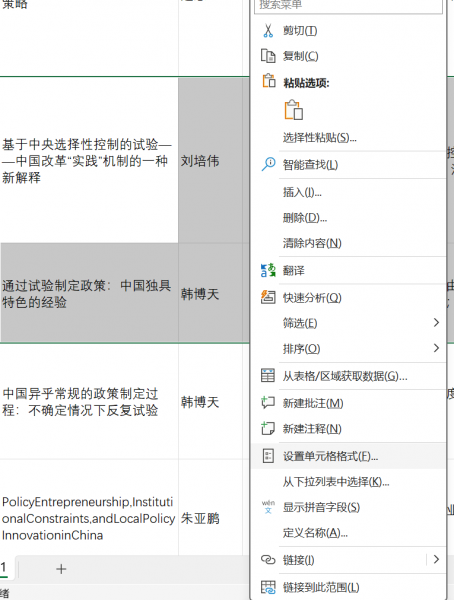
Excel如何隐藏表格内容 Excel隐藏表格内容方法
在使用Excel进行表格制作时,为了信息安全,我们往往希望将已经输入的表格内容保护起来。这时我们最先想到的是对表格进行加密处理。其实,除了给表格进行加密之外,隐藏表格内容也是有效的方法之一。接下来我将为大家介绍:Excel如何隐藏表格内容,Excel隐藏表格内容方法。...
阅读全文 >
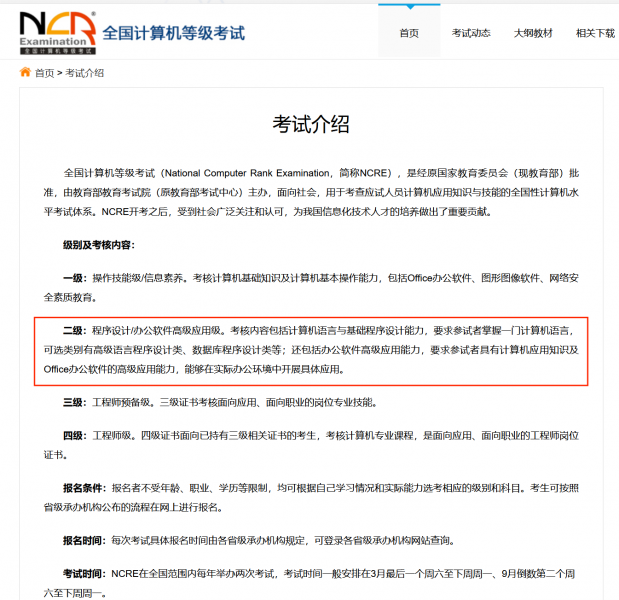
写论文用WPS还是Word 为什么老师说尽量别用WPS
论文作为一种格式要求较高的文体,是所有大学生必须要掌握的一项技巧。当完成论文初稿之后,需要用文字编辑软件来更改格式。市面上的文字编辑软件有很多,常见的有WPS和Word两种,我们该如何进行选择呢?写论文用WPS还是Word?为什么老师说尽量别用WPS?...
阅读全文 >